- Kirby
9 січня, 05:32
На тему: Люк ревізійний: сутність та призначення в будівництві - limaaaa
5 січня, 12:43
На тему: Воїни чи раби ЗСУ? Навіщо Порошенко заганяє військових у глухий кут - Antip
30 грудня 2025, 13:55
На тему: Люк ревізійний: сутність та призначення в будівництві - admin1
23 грудня 2025, 06:19
На тему: Новорічні дерева коштують від 100 до 500 гривень - Desser
22 грудня 2025, 10:46
На тему: Види і особливості кігурумі — на які заходи їх можна одягнути
Как подобрать клавиатуру для ноутбука HP?
Клавиатура является деталью, особенно подверженной внешним факторам и чаще всего нуждается в замене тогда, когда не работают некоторые клавиши или ноутбук случайно залит водой. В этой статье вы найдете всю необходимую информацию, чтобы самостоятельно выбрать нужную клавиатуру.
Что учитывать при выборе?
1. Модель ноутбука - чтобы найти совместимую клавиатуру, в первую очередь необходимо знать модель устройства, для которого выбран товар. Эта информация расположена на задней панели корпуса, на паспортной табличке. Отлично, вы уже знаете модель ноутбука и первый шаг позади. Если у вас ноутбук HP, то клавиатуру для своей модели можете найти здесь https://www.aks.ua/catalog/klaviatury-dlya-noutbukov/brand/hp.
2. Системные клавиши - пришло время для визуального сравнения оригинальной клавиатуры и выбранной на сайте интернет-магазина. Убедитесь, что расположение клавиш совпадает, а также присутствует необходимая вам языковая раскладка.
3. Расположение соединительного шлейфа - обратите внимание на расположение ленты, которая крепится непосредственно к материнской плате, она должна иметь соответствующую длину и форму. Кроме того, в случае клавиатур с подсветкой используются два шлейфа.
4. Расположение крепежных проушин на клавиатуре - еще один элемент, который необходимо проверить. Для правильной установки они должны находиться на соответствующих местах.
5. Типы клавиатур - существует три версии :
-
Стандартный - наиболее часто используемый тип в ноутбуках, его можно установить с помощью защелок, прикрепив один шлейф к материнской плате.
-
С подсветкой - это тоже популярный вариант с креплением на защелках. Клавиатура отличается тем, что на ней есть дополнительная лента, благодаря которой можно подключить подсветку.
-
Верхняя панель - часть корпуса ноутбука оснащены несъемной клавиатурой и тачпадом. В случае повреждения клавиатуры следует заменить всю верхнюю панель корпуса.
Можно ли установить клавиатуру с подсветкой вместо стандартной?
Мы не рекомендуем использовать клавиатуру с подсветкой вместо стандартной, так как в этом случае потребуется подключить второй соединительный шлейф, для которой требуется дополнительный штекер. Поэтому, если на ноутбуке нет этой функции изначально, то клавиатура с подсветкой работать не будет.